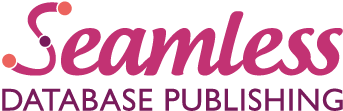InDesign + PIM: La unión perfecta para automatizar catálogos
Guía práctica para equipos de marketing, producto y diseño que trabajan tanto catálogos impresos como digitales.
Resumen en 30 segundos
- Una única fuente de verdad: el PIM centraliza descripciones, atributos, precios, imágenes y traducciones.
- Sin copia/pega: InDesign consume los datos del PIM mediante conectores (p.ej., EasyCatalog o CSV).
- Tiempo y errores ↓: actualizaciones en el PIM = cambios en el documento; menos revisiones y tiempo consumido.
- Escala: multilingüe, multicanal y reutilización de plantillas para familias completas.
- El equipo diseña, no teclea datos: más foco creativo, mayor consistencia de marca.
Qué es un PIM y por qué importa en InDesign
Un PIM (Product Information Management) es el sistema que centraliza y valida la información de producto. Al conectarlo con InDesign, el diseñador trabaja siempre con datos aprobados y actualizados, listos para maquetar, sin hojas de cálculo intermedias.
Beneficios clave de conectar InDesign con un PIM
- Datos consistentes: todos los canales muestran la misma información; la marca gana confianza.
- Velocidad: importar y actualizar cientos o miles de SKUs en plantillas en segundos.
- Colaboración: marketing, producto y diseño trabajan sobre el mismo dataset con trazabilidad.
- Publicación multicanal: reutiliza layouts para papel, PDFs interactivos, fichas técnicas y e‑commerce.
- Escenarios avanzados: catálogos por segmentos, revistas de oferta, tarifas y especificaciones técnicas.
5 buenas prácticas para que funcione de verdad
- Centraliza y normaliza nombres, unidades, atributos e imágenes en el PIM (convenciones claras y sin duplicados).
- Diseña plantillas flexibles en InDesign (estilos de párrafo/objeto, módulos repetibles, rejillas y variables).
- Automatiza las actualizaciones (enlaces en vivo con el PIM o datasets; evita exportaciones manuales ad‑hoc).
- Piensa multilingüe desde el principio (capas/estilos por idioma, desbordes de texto controlados, reglas de tipografía).
- Gobierna el cambio (flujos de revisión, estados de producto, y logs para saber quién cambió qué y cuándo).
Workflow recomendado (paso a paso)
- Preparar el PIM: modelo de datos, atributos por categoría, taxonomía y calidad mínima de datos.
- Conectar con InDesign: usa un conector o un csv para que EasyCatalog lo conecte a InDesign.
- Construir plantillas: páginas maestras, módulos, estilos, marcadores de imagen/tabla y variables.
- Generar y paginar: paginar datos, reglas de repetición (filas/columnas), composición de tablas y paginado por familias.
- Actualizar y validar: cambios en el PIM actualizan el documento; controles de preflight y checklist de calidad.
- Exportar multicanal: PDF/X para imprenta, PDF interactivo/ligero para web, fragmentos para CMS/e‑commerce.
Conectores y plugins
Para enlaces “vivos” entre PIM e InDesign puedes utilizar herramientas como EasyCatalog
Preguntas frecuentes
¿Necesito un PIM para automatizar catálogos en InDesign?
No es obligatorio, pero un PIM reduce errores, acelera los cambios y facilita el multilingüe. Sin PIM, acabarás gestionando excels.
¿Qué gano frente a flujos manuales con hojas de cálculo?
Cambios instantáneos, trazabilidad, menos retrabajo y consistencia de precios/atributos entre canales.
¿EasyCatalog o plugin a medida?
Depende del nivel de personalización. EasyCatalog cubre la mayoría de casos. Si necesitas lógica específica (p. ej., flags de “dato desactualizado” por producto), un plugin propio es ideal.
¿Cómo gestiono idiomas y desbordes?
Usa estilos y capas por idioma, reglas de hyphenation y GREP para armonizar. Valida desbordes con preflight y listas de revisión.
¿Quieres automatizar tu catálogo?
Te acompaño en la implantación de PIM + InDesign, desde la auditoría del modelo de datos hasta las plantillas y la puesta en producción. Hablemos.